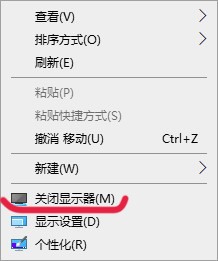其实有很多有趣的功能是Win10系统中没有显示的,这些功能大部分都需要修改后才能使用。比如在右键菜单中添加关闭显示器的选项,那么今天边肖就给大家带来一个右键方法来添加关闭显示器的选项。

Win10右击添加关闭显示器的选项。
操作步骤:(文末有重点导入)
1.打开注册表编辑器(Win R-enter“regedit”-enter)并找到:
HKEY_CLASSES_ROOT/DesktopBackground/Shell
2.右键单击shell- New-Item,新项目被命名为Atmonitor。
3.在新创建的“Atmonitor”项的右侧创建三个新的字符串值:MUIVerb、icon和Position。
填写多动词:关闭显示器(M)
Fill in the icon: imageres.dll, 193.
Fill in the position: bottom
4.右键单击Atmonitor-New-Item,新项目命名为:command。
5、在新的'命令'项右边(默认)填写:
PowerShell -windowstyle hidden -command '(Add-Type '[DllImport(/'user32.dll/')] public static extern int SendMessage(int hWnd, int hMsg, int wParam, int lParam);' -Name a -Pas):SendMessage(-1,0x0112,0xF170,2)'
6.重启电脑!右键单击桌面的空白处,会出现“关闭显示器”这一项。
一键导入注册表(带删除):单击下载注册表项。